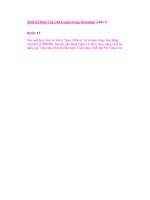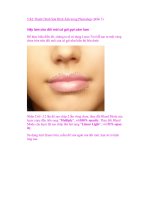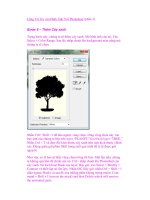5 Kỹ Thuật Chỉnh Sửa Hình Ảnh trong Photoshop (phần 3) pptx
Bạn đang xem bản rút gọn của tài liệu. Xem và tải ngay bản đầy đủ của tài liệu tại đây (326.86 KB, 7 trang )
5 Kỹ Thuật Chỉnh Sửa Hình Ảnh trong Photoshop (phần 3)
Hãy làm cho đôi môi cô gái gợi cảm hơn
Để thực hiện điều đó, chúng ta sẽ sử dụng Lasso Tool để tạo ra một vùng
chọn tròn trên đôi môi của cô gái như hiển thị bên dưới:
Nhấn Ctrl+ J 2 lần để sao chép 2 lần vùng chọn, thay đổi Blend Mode của
layer copy đầu tiên sang “Multiply“, với100% opacity. Thay đổi Blend
Mode của layer đã sao chép thứ hai sang “Linear Light“, với 55% opac-
ity.
Sử dụng một Eraser tròn, mềm để xóa egde của đôi môi, bạn sẽ có hiệu
ứng sau:
Thêm một layer khác bên trên tất cả layer khác, chọn một brush tròn mềm
với màu trắng, nhẹ nhàng vẽ xung quanh môi dưới để thêm ánh sáng
bổ sung:
Gợi ý: thiết lập Flow và Opacity của Brush lên khoảng 40%. Theo cách
này, bạn có thể dần dần sử dụng hiệu ứng Brush này.
Thêm Colour Depth và Lighting Contrast cho mái tóc
Cuối cùng, chúng ta có thể thêm chiều sâu cho mái tóc của cô gái này. Để
thực hiện điều anfy, chúng ta chỉ cần thêm Curves Adjustment layer với
các cài đặt sau:
Thêm layer mask sau đây cho Curves adjustment layer:
Đây là hiệu ứng cuối cùng của chúng ta: (Bạn có thể thấy, thêm layer
mask chúng ta chỉ để lại phần tóc đã nổi bật)
Tùy thích, chúng ta có thêm background layer ban đầu và thiết lập Blend
Mode của layer đã sao chép sang “Overlay”, giảm opacity xuống 45%,
bạn sẽ có hiệu ứng cuối cùng sau đây: (nhấp chuột để phóng to hình ảnh)
Đó là tất cả những gì chúng ta cần phải làm trong hướng dẫn này. Hy
vọng bạn thích và tìm được điều gì đó bổ ích cho mình, hãy cho để lại lời
bình nếu bạn có bất kỳ thắc mắc nào, tôi sẽ cố gắng giúp bạn hết sức
của mình.
Thân ái và chúc một ngày tốt đẹp.